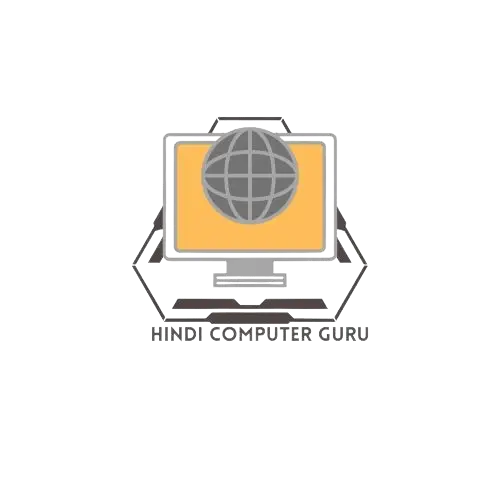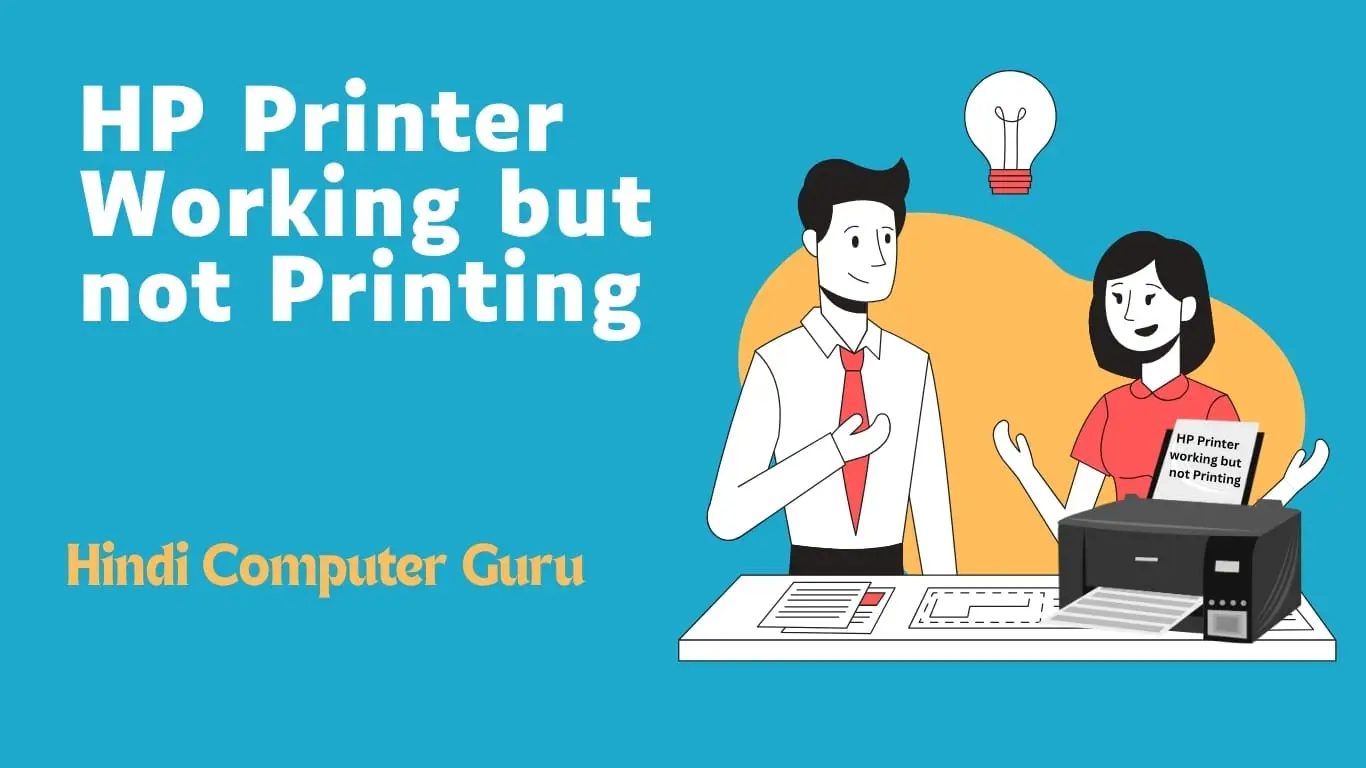
Why is my HP printer working but not Printing
यदि आपका HP प्रिंटर काम करता हुआ प्रतीत होता है| (HP printer working but not Printing) (उदाहरण के लिए, यह चालू हो जाता है, कॉपी या स्कैन कर सकता है) लेकिन आपके PC से दस्तावेज़ प्रिंट नहीं कर रहा है, तो कई सामान्य कारणों और समाधानों पर विचार किया जा सकता है।
1. Check the Basics:
Power and Connections:
सुनिश्चित करें कि आपका प्रिंटर चालू है और सभी केबल (Power और USB/Ethernet) प्रिंटर और आपके कंप्यूटर/राउटर दोनों से सुरक्षित रूप से जुड़े हुए हैं। यदि यह वायरलेस कनेक्शन है, तो सुनिश्चित करें कि प्रिंटर सही वाई-फाई नेटवर्क से जुड़ा होना चाहिए।
- Paper:
सुनिश्चित करें कि ट्रे में कागज़ है। या नहीं और यह सही तरीके से लोड किया गया है। की नहीं साथ ही, कागज़ के जाम होने की भी जाँच करें।
- Ink/Toner Levels:
सत्यापित करें कि आपके स्याही या टोनर कार्ट्रिज में पर्याप्त स्तर हैं। कई HP प्रिंटर नियंत्रण पैनल पर या प्रिंटर सॉफ़्टवेयर में चेतावनी प्रदर्शित करेंगे यदि स्तर कम हैं। आप आमतौर पर प्रिंटर के नियंत्रण पैनल, HP स्मार्ट ऐप या अपने कंप्यूटर की प्रिंट सेटिंग के माध्यम से Ink/Toner के स्तर की जांच कर सकते हैं।
2. Examine the Printer Itself:
- Error Lights or Messages:
प्रिंटर के कंट्रोल पैनल पर किसी भी त्रुटि संदेश या चमकती लाइट की जांच करें। इन संकेतकों का क्या मतलब है, यह समझने के लिए अपने प्रिंटर के मैनुअल को देखें।
- Print Queue:
हो सकता है कि आपके कंप्यूटर में प्रिंट कार्य कतार में अटका हों, जो नए कार्यों को प्रिंट होने से रोक रहा हों।
Windows:
“प्रिंटर और स्कैनर” खोजें, अपना प्रिंटर चुनें, “Open queue” पर क्लिक करें, और किसी भी लंबित या अटके हुए प्रिंट कार्य को रद्द करें।
- MacOS:
सिस्टम सेटिंग्स > प्रिंटर और स्कैनर पर जाएं, अपना प्रिंटर चुनें, और “प्रिंट कतार खोलें” उस पर क्लिक करें। सूचीबद्ध किसी भी कार्य को रद्द करें।
- Printer Status (Offline):
आपका प्रिंटर आपके कंप्यूटर पर “ऑफ़लाइन” दिख सकता है, भले ही वह चालू क्यू न हो।
“प्रिंटर और स्कैनर” पर जाएं, अपने प्रिंटर पर राइट-क्लिक करें, और सुनिश्चित करें कि “प्रिंटर ऑफ़लाइन उपयोग करें” अनचेक किया गया है।
- MacOS:
सिस्टम सेटिंग्स > प्रिंटर्स और स्कैनर्स पर जाएं, अपना प्रिंटर चुनें और सुनिश्चित करें कि वह रुका हुआ या ऑफलाइन तो नहीं है।
- Restart Printer:
कभी-कभी, अपने प्रिंटर को बंद करके, कुछ सेकंड प्रतीक्षा करके, उसे पुनः चालू करने से अस्थायी गड़बड़ियां दूर हो सकती हैं।
3. Investigate Your Computer:
यदि आपके पास एक से अधिक प्रिंटर इंस्टॉल हैं, तो सुनिश्चित करें कि आप प्रिंट जॉब को सही प्रिंटर पर भेज रहे हैं। “प्रिंट” पर क्लिक करने से पहले प्रिंट डायलॉग बॉक्स में प्रिंटर का नाम जांचें ले।
- Restart Your Computer:
कंप्यूटर को पुनः आरंभ करने से अक्सर प्रिंटर के साथ संचार संबंधी समस्याएं ठीक हो सकती हैं।
- Update or Reinstall Printer Drivers:
पुराने या दूषित प्रिंटर ड्राइवर प्रिंटिंग समस्याएँ पैदा कर सकते हैं।
नवीनतम ड्राइवर डाउनलोड और इंस्टॉल करने के लिए अपने विशिष्ट प्रिंटर मॉडल के लिए HP सहायता वेबसाइट पर जाएँ।
आपको पहले पुराने ड्राइवर अनइंस्टॉल करने की आवश्यकता हो सकती है
- Restart Print Spooler Service:
प्रिंट स्पूलर आपके कंप्यूटर पर एक सेवा है जो प्रिंट कार्यों का प्रबंधन करती है।
इसे पुनः आरंभ करने से कभी-कभी मुद्रण संबंधी समस्याएँ हल हो सकती हैं।
- Windows:
Windows key + R दबाएँ, services.msc टाइप करें, और Enter दबाएँ। “Print Spooler” ढूँढें, उस पर राइट-क्लिक करें, और “Restart” चुनें।
- HP Print and Scan Doctor:
HP “HP प्रिंट और स्कैन डॉक्टर” नामक एक उपयोगी डायग्नोस्टिक टूल प्रदान करता है जो कई सामान्य प्रिंटिंग और स्कैनिंग समस्याओं को स्वचालित रूप से पहचान सकता है और ठीक कर सकता है। आप इसे HP सहायता वेबसाइट से डाउनलोड कर सकते हैं।
- Firewall and Antivirus:
दुर्लभ मामलों में, आपका Firewall या Antivirus सॉफ़्टवेयर प्रिंटर के साथ संचार को अवरुद्ध कर सकता है। उन्हें अस्थायी रूप से अक्षम करें और देखें कि क्या इससे समस्या हल होती है।
4. Connectivity Issues (Wireless):HP Printer Working but not Printing
- Network Connection: HP printer working but not Printing
सुनिश्चित करें कि आपका प्रिंटर और कंप्यूटर दोनों एक ही वाई-फाई नेटवर्क से जुड़े हों।
- Signal Strength:
यदि वाई-फाई सिग्नल कमजोर है, तो प्रिंटर को अपने राउटर के करीब ले जाने का प्रयास करें।
- Restart Router:
अपने वायरलेस राउटर को पुनः आरंभ करने से अक्सर नेटवर्क कनेक्टिविटी समस्याएं हल हो सकती हैं।
To help me narrow down the issue, could you tell me:
- आपके HP प्रिंटर का मॉडल नंबर क्या है?
- क्या आप USB केबल या वायरलेस कनेक्शन का उपयोग कर रहे हैं?
- आपका कंप्यूटर किस ऑपरेटिंग सिस्टम का उपयोग कर रहा है (Windows, MacOS, आदि)?
- क्या प्रिंटर या आपके कंप्यूटर पर कोई त्रुटि संदेश प्रदर्शित होता है?
- क्या आपने पहले से ही कोई समस्या निवारण चरण आज़माया है?